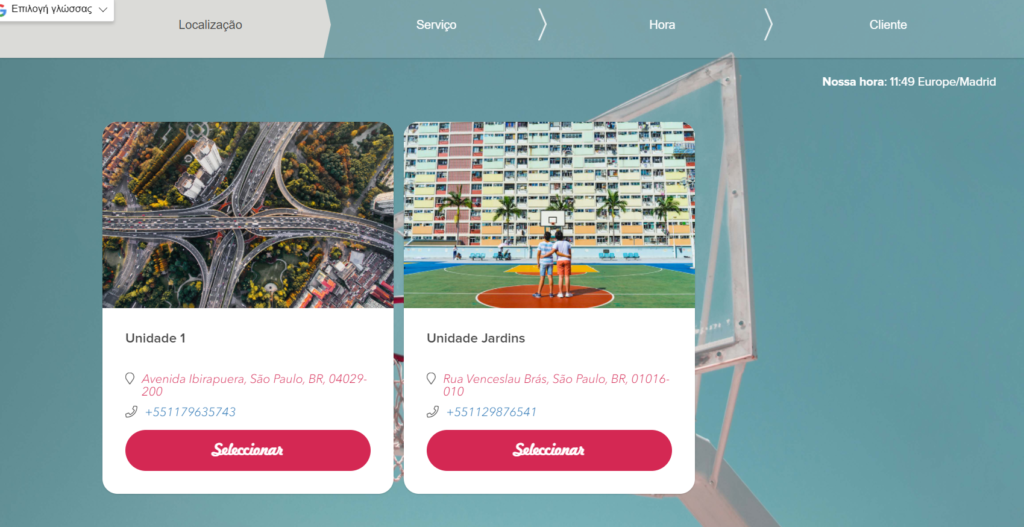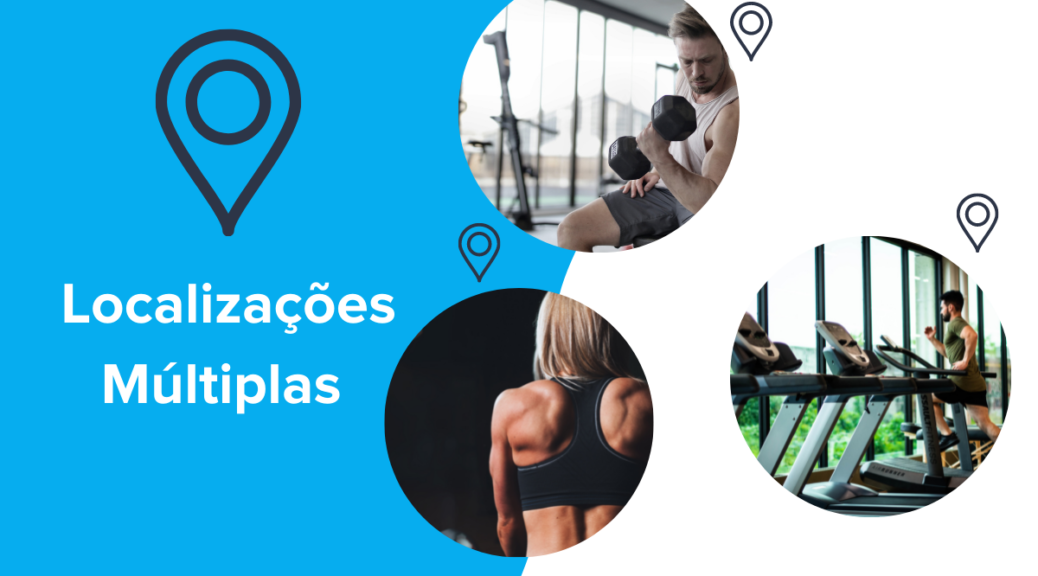
Oferece serviços em diferentes unidades e filiais? Experimente nosso Recurso Personalizado de Localizações Múltiplas
Não há nada mais gratificante do que ver o crescimento e sucesso de nosso negócio, não é mesmo? Muitas vezes esse crescimento vem acompanhado da expansão de serviços para mais filiais e unidades. Por isso, manter a mesma qualidade e o ótimo atendimento para os seus clientes é crucial.
Para facilitar essa tarefa, o SimplyBook.me criou o Recurso Personalizado de Localizações Múltiplas que permite oferecer agendamentos online em diferentes localizações de seu negócio. Veja abaixo como configurar:
1. Para habilitar esse Recurso Personalizado clique em Recursos Personalizados > Adicionar mais à Página de Reservas > Localizaçoes Múltiplas e habilitar o Recurso (conforme figura abaixo)
Atenção! As localizações sempre serão mostradas primeiro no processo de agendamento.
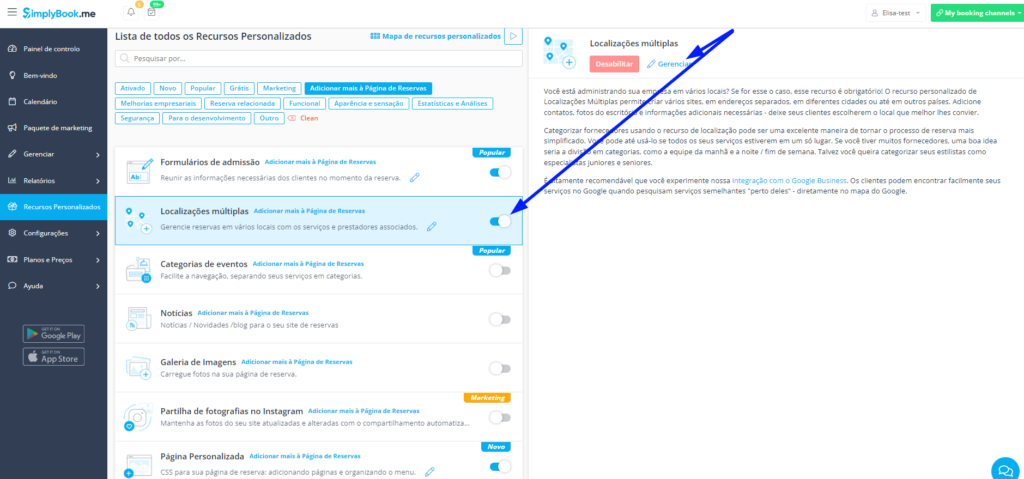
2. Clique em Gerenciar > Prestadores de Serviços e clique no símbolo ‘+’ para adicionar uma nova localização
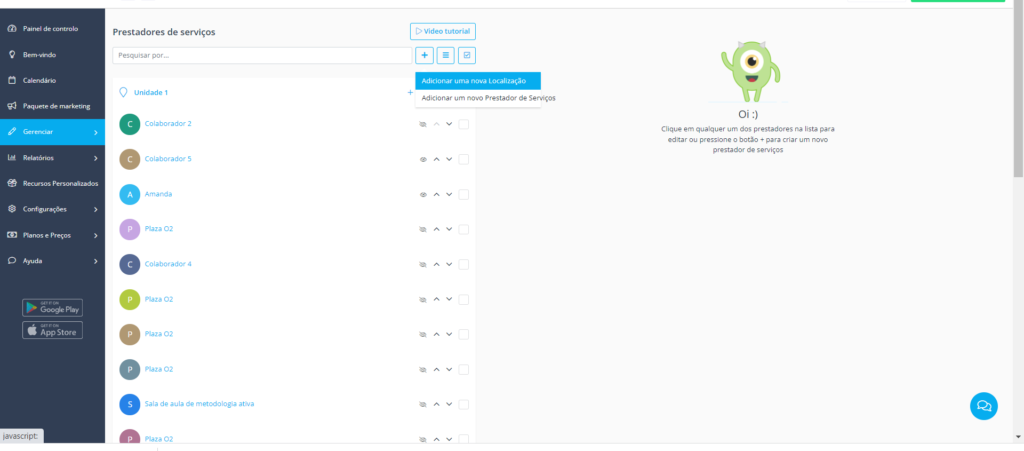
3 Preencha as informações da localização/unidade conforme exemplo abaixo:
3.1 Nome da Unidade, 3.2 Descrição da Unidade (opcional), 3.3 Foto da Unidade, 3.4 Habilite essa opção para deixar visivel a localização na página de agendamento, 3.5 Caso habilite esta opção todos os prestadores que não estiverem sido assignados a uma localização será incluído automaticamente, 3.6 Escolha a posição em que será exibida a Localização, 3,7 Para detalhar o endereço basta ativar essa opção e preencher o formulário de endereço. Uma vez realizados todos os ajustes clique no botão Salvar.
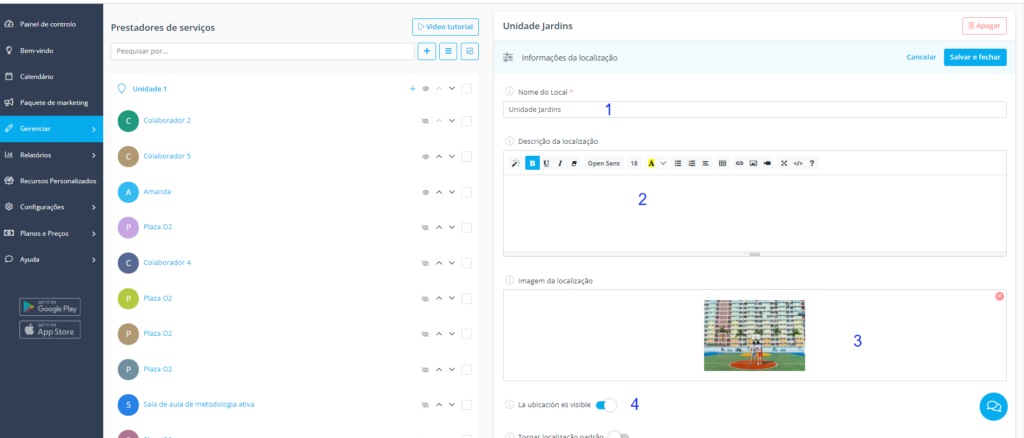
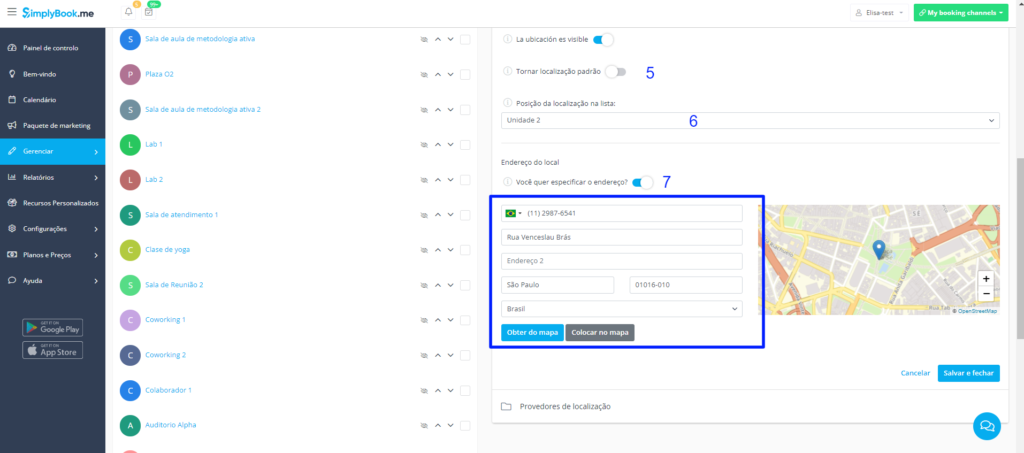
4. Note que a localização será sempre vinculada ao Prestador de Serviços, dessa forma, é importante vinculá-lo à localização específica. Os serviços também serão vinculados à Localização através do prestador. Uma vez vinculados, clique no botão Salvar para aplicar as alterações.
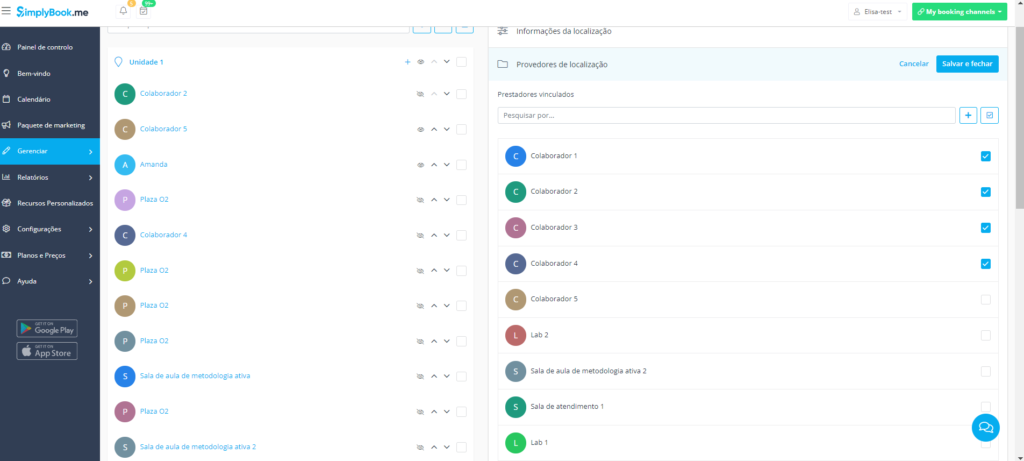
5 É possível adicionar a localização também aos templates de emails enviados aos clientes, basta clicar em Configurações > Configurações de Email e SMS
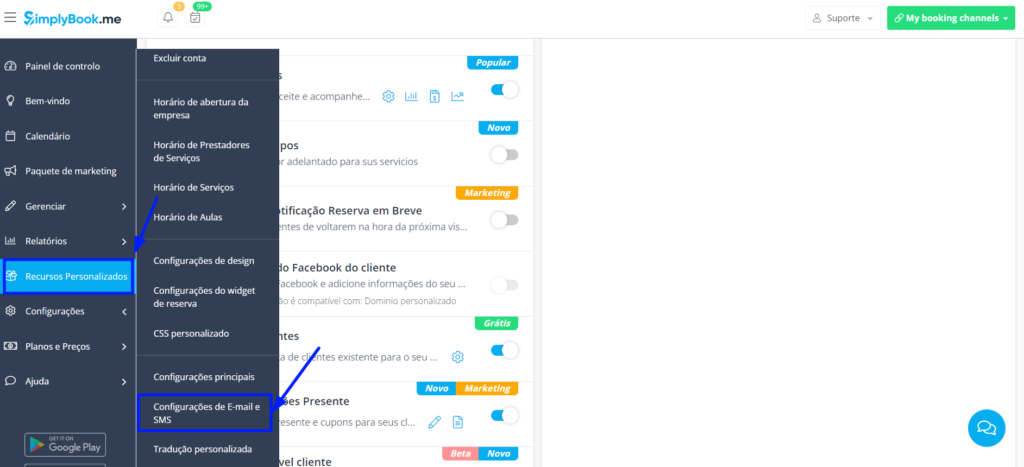
6 É possível incluir a o nome da Localização, o endereço e o telefone, basta abrir o template desejado e clicar nas variaveis que deseja incluir.

7. Abaixo está um exemplo do Recurso aplicado na página de agendamentos.